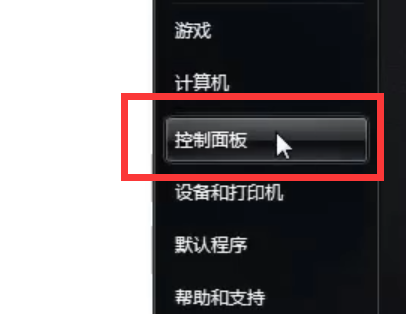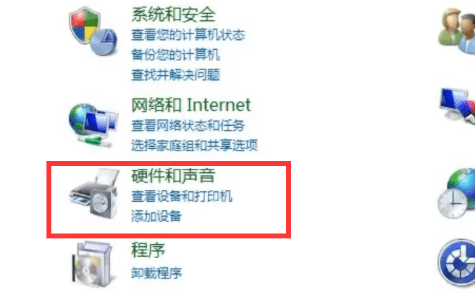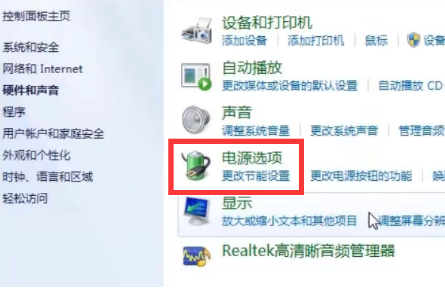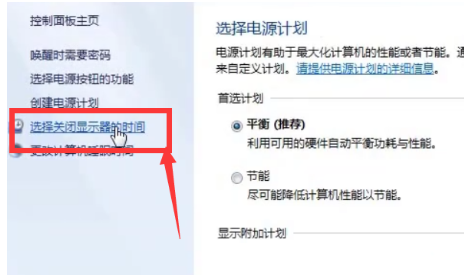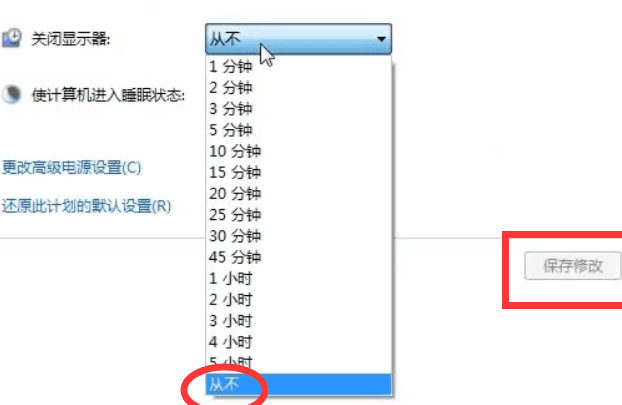win7怎么保持电脑屏幕常亮_win7设置屏幕不休眠常亮方法
我们在平时使用win7电脑的时候,一般情况下电脑一段时间内不使用的话就会自动关闭屏幕显示,但是有时候我们需要电脑一直常亮,那么你知道win7如何设置屏幕常亮呢?下面小编为大家带来简单的win7设置屏幕常亮方法介绍,在这里你可以很轻松的通过该方法进行设置。
一、教程系统环境
操作系统:Windows 7(适用于家庭版、专业版、企业版等)
电脑机型:适用于所有支持Windows 7的台式机、笔记本电脑、以及具有显示器的相关设备
二、如何在Windows 7中设置屏幕不休眠常亮
1、首先鼠标点击win7桌面左下角的开始菜单按钮,在里面找到控制面板打开。
2、在打开的控制面板窗口中,找到【硬件和声音】选项打开。
3、在进入硬件和声音窗口中,选择 电源选项 选项。
4、在打开的电源选项窗口中,鼠标点击左侧找到【选择关闭显示器的时间】功能。
5、在选择关闭显示器的时间里面将关闭显示器的时间选择为【从不】在进行保存即可,睡眠状态也可以设置为从不。
三、注意事项
电池消耗:保持屏幕常亮会加速电池放电,尤其是在使用笔记本电脑时。如果您在使用电池供电的情况下,建议在不需要时让屏幕休眠以节省电能。
硬件寿命:长时间使用显示器可能会导致硬件老化加快,因此请根据实际情况适当使用该功能。
通过这些简单的步骤,您就可以轻松设置Windows 7屏幕保持常亮,避免自动休眠和关闭。记得根据使用场景调整电源选项,以最大化设备的效率和延长硬件寿命。
阅读剩余
网站声明
本站内容可能存在水印或引流等信息,请擦亮眼睛自行鉴别;以免上当受骗;
本站提供的内容仅限用于学习和研究目的,不得将本站内容用于商业或者非法用途;